LearnPress Integrarea WooCommerce
Publicat: 2022-05-05Integrarea LearnPress WooCommerce este cu adevărat necesară și populară, deoarece vă oferă multe șanse și flexibilitate pentru a vă vinde cursurile online. În plus, WooCommerce oferă mai multe opțiuni de plată și permite imigrarea paginii dvs. de profil între LearnPress și WooCommerce.
Așadar, addonul WooCommerce este cea mai bună soluție dacă doriți ca site-ul dvs. să aibă experiență de comerț electronic. Să începem!
De ce folosiți WooCommerce cu LearnPress? – Integrarea Learnpress Woocommerce
Motivul pentru care folosim WooCommerce Integration pentru LearnPress este acela de a avea diferite gateway-uri de plată, cum ar fi Visa, plata cu cec, card de credit, plată offline și multe altele, în afară de Stripe, PayPal sau 2Checkout și pentru a oferi cupoane și reduceri pentru cursul dvs.
Datorită acestor funcții utile, clienții ar adora magazinul dvs. de comerț electronic și vă puteți vinde cu ușurință cursurile.
Dacă nu aveți nevoie de add-on WooCommerce pentru pluginul LMS, clienții dvs. nu pot avea multe opțiuni de plată, iar site-ul dvs. ar trebui să aibă câteva cursuri sau audiențe de gestionat manual. Cu toate acestea, vă puteți configura rapid magazinul fără a utiliza WooCommerce.
Cum să utilizați integrarea Learnpress Woocommerce?
Vă oferim tutorialul nostru despre Cum să utilizați suplimentul WooCommerce și ghidul nostru text. Dacă doriți să verificați ghidul nostru text, continuați să citiți!
Instalați și activați
- Deschideți tabloul de bord WordPress -> găsiți pluginuri -> selectați Adăugare nou
- Faceți clic pe butonul Încărcare plugin
- Navigați la butonul Alegeți fișierul și căutați fișierul .zip pe care l-ați descărcat după achiziționarea suplimentului WooCommerce
- Apoi faceți clic pe butonul Instalați acum
- După câteva secunde, faceți clic pe butonul Activare plugin
În cele din urmă, suplimentul dvs. WooCommerce este gata de utilizare și este timpul să îl configurați.
Setări
Când activați cu succes Addon WooCommerce pentru LearnPress în LearnPress Pro Bundle , trebuie să creați un cont WooCommerce pentru a activa plata WooCommerce.
- Treceți cu mouse-ul pe LearnPress -> alegeți Setări
- Găsiți fila Plăți și faceți clic pe ea -> selectați WooCommerce Payment -> bifați caseta Activați plata
- Apoi faceți clic pe butonul Salvare setări pentru a salva toate modificările pe care le-ați făcut.
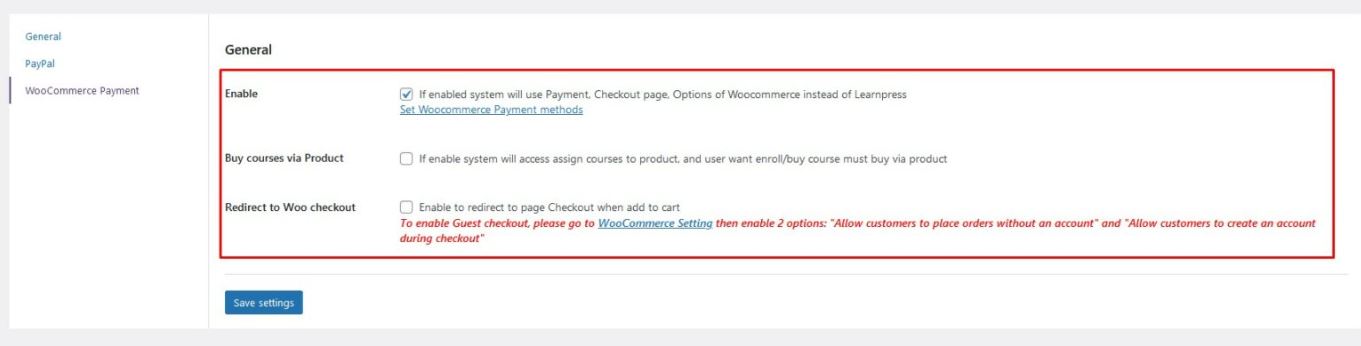
Apoi, trebuie să vizitați secțiunea WooCommerce din bara laterală pentru a configura WooCommerce Checkout .
- Navigați la WooCommerce -> selectați Setări -> apoi faceți clic pe fila Checkout
- Găsiți secțiunea Pagini de finalizare a comenzii-> selectați Coș pentru pagina Coș și Pagină de finalizare a comenzii.
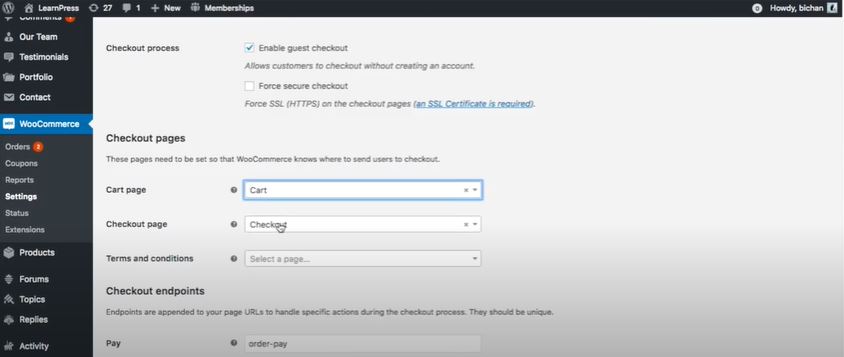
- Derulați în jos la ordinea de afișare a gateway-urilor pentru a vedea toate gateway-urile disponibile. Cu toate acestea, acestea nu au fost încă activate. Așa că pur și simplu faceți clic pe fiecare nume de gateway chiar acolo sau mergeți la opțiunile de finalizare a achiziției de sub fila de finalizare a achiziției.
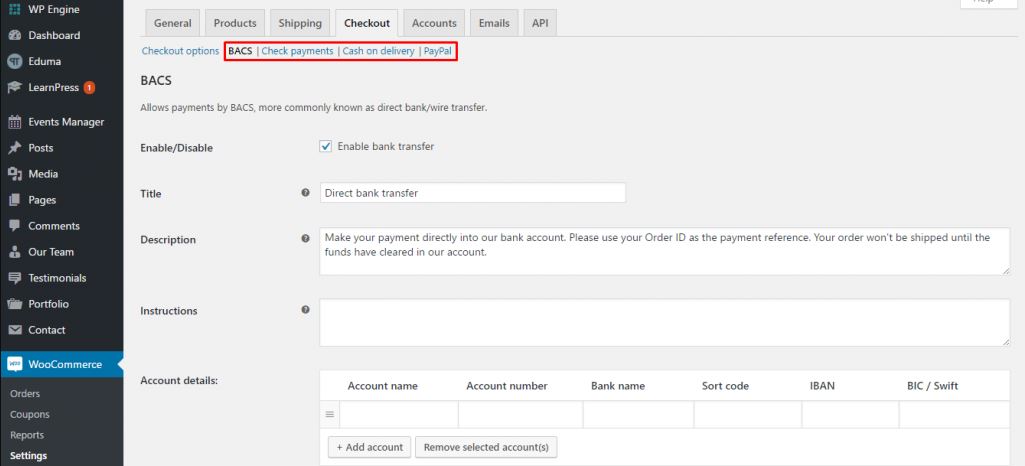
- De exemplu: voi alege BACS pentru metoda de transfer bancar-> bifați caseta Activare transfer bancar . Dacă doriți să editați titlul, descrierea și instrucțiunile gateway-ului de transfer bancar, totul este posibil. Vă rugăm să nu uitați să adăugați detaliile contului și să faceți clic pe butonul Salvați modificările .
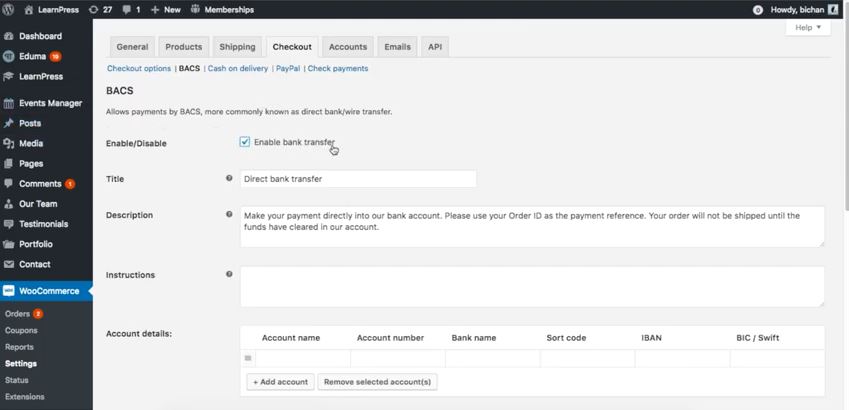
În mod similar, puteți urma exemplul pentru a configura plățile PayPal, Ramburs la livrare și Cec, apoi înapoi la comanda de afișare Gateway pentru a vedea că gateway-ul este activat.
Configurați WooCommerce LearnPress Payment în mod corect
Pasul 1: Configurați Activați pagina de înregistrare și plată – Learnpress Woocommerce
Înainte de a configura poarta de plată LearnPress WooCommerce , trebuie să aveți grijă de unele dintre lucrurile de mai jos într-un mod corect după instalarea cu succes a unei teme precum Eduma.
– Eroare de conectare și înregistrare LearnPress

– Eroare în pagina de plată LearnPress
– Configurați gateway-ul PayPal
Puteți găsi aceste setări în Modul corect de configurare a plății pentru LearnPress după instalarea unei teme.
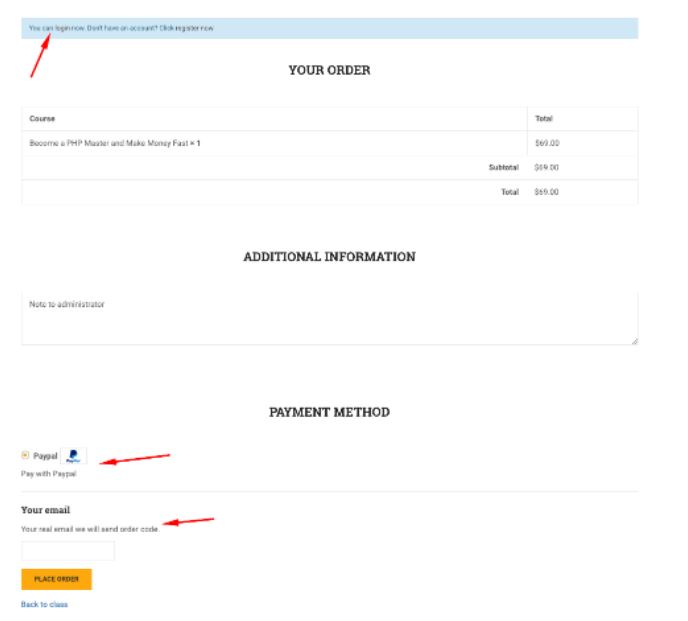
Pasul 2: Instalați și actualizați fiecare setare de plată – Integrarea Learnpress Woocommerce
La pasul 1, veți ști cu siguranță că PayPal este o poartă de plată implicită a LearnPress și că este posibil să adăugați alte gateway-uri de plată folosind WooCommerce Integration . Pentru ca studenții tăi să aibă mai multe opțiuni pentru a alege poarta de plată cu diferite valute.
Vă rugăm să rețineți că, dacă utilizați Eduma sau alte teme pentru educație WordPress de la ThimPress, puteți găsi LearnPress – WooCommerce Payments pe tabloul de bord administrativ.
Deschideți simplu tabloul de bord WordPress -> accesați tema, cum ar fi Eduma , IvyPrep etc. -> selectați Plugins -> găsiți fila Plugin -uri și tastați WooCommerce pentru a căuta pluginul -> faceți clic pe butonul Instalați acum și activați -l.
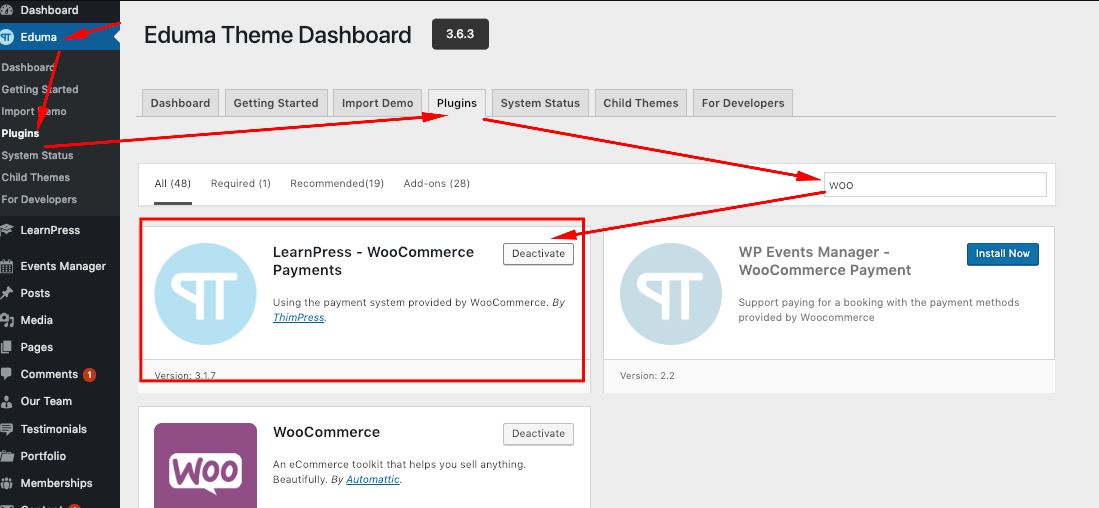
Este ușor dacă utilizați tema noastră educațională, nu? Dar dacă nu folosiți tema noastră, puteți instala și activa în continuare addonul WooCommerce pentru LearnPress cumpărându-l aici.
După ce aveți suplimentul WooCommerce, accesați LearnPress -> Setări -> Plăți -> WooCommerce Payment . În mod similar, puteți urma Ghidul de integrare LearnPress WooCommerce de mai sus pentru a configura plata așa cum doriți.
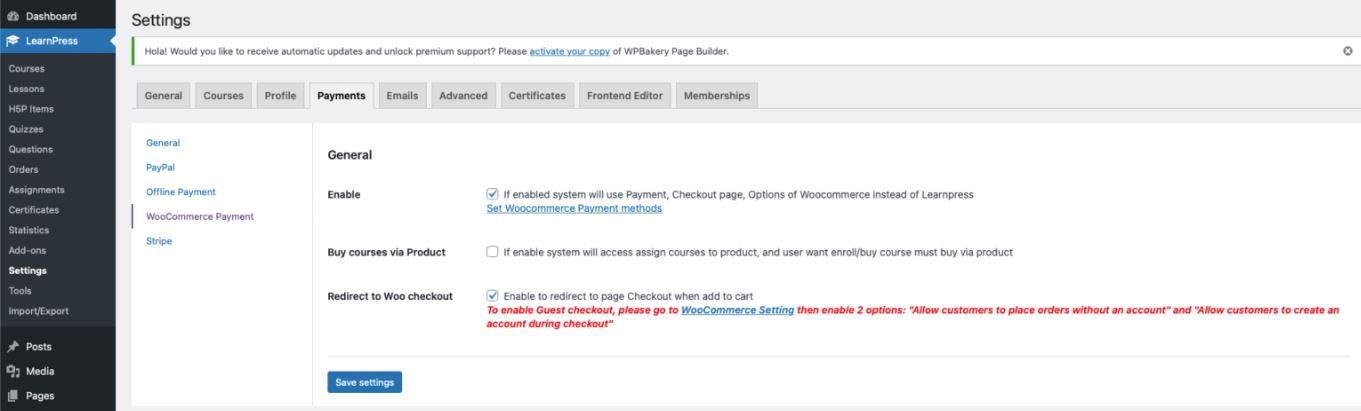
Pasul 3: Activați checkout pentru invitați cu WooCommerce – Learnpress Woocommerce
Știți că le puteți permite studenților să plaseze comenzi chiar dacă nu au un cont sau să se conecteze la un cont existent în timpul plății? Toate sunt disponibile cu WooCommerce în secțiunea de plată pentru oaspeți . Dacă simțiți că această funcționalitate LearnPress WooCommerce nu este necesară, puteți sări peste acest pas.
Pentru a activa funcția de checkout pentru oaspeți, navigați la WooCommerce -> selectați Setări -> bifați ambele casete disponibile acolo:
- Permiteți clienților să plaseze comenzi fără cont
- Permiteți clienților să se conecteze la un cont existent în timpul plății
Mai jos este Crearea contului, vă rugăm să bifați 3 din 4 opțiuni acolo:
- Permiteți clienților să creeze un cont în timpul plății
- Când creați un cont, generați automat un nume de utilizator de pe adresa de e-mail a clienților
- Când creați un cont, generați automat o parolă de cont
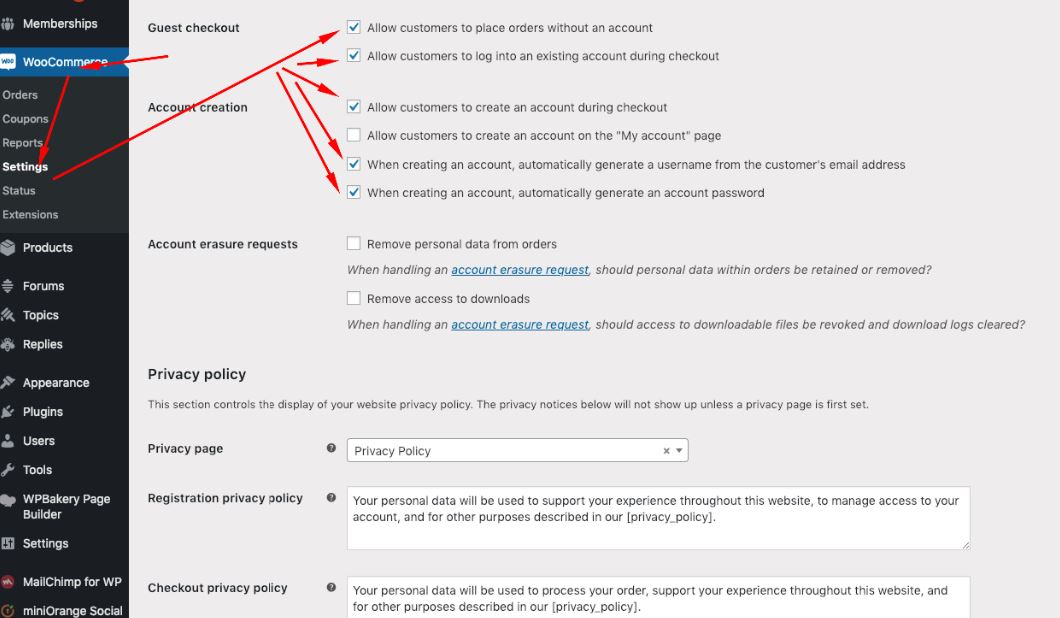
Extins: Instalarea altor gateway-uri de plată cu WooCommerce – Learnpress Woocommerce Payment
După instalarea LearnPress WooCommerce Payment, există 4 gateway-uri de plată:
- Transfer bancar direct
- Plăți cu cec
- Plata la livrare
- PayPal
Deci, dacă doriți să utilizați un card de credit sau să plătiți cu altă monedă, trebuie să căutați un gateway de plată care funcționează cu WooCommerce, atunci puteți efectua plata LearnPress folosind acel gateway.
De exemplu, puteți să tastați gateway de plată Payu WooCommerce pe Google și să îl căutați. Apoi veți găsi multe pluginuri de gateway de plată care rulează cu WooCommerce. Alegeți-l pe cel dorit și descărcați-l pentru a avea o altă poartă de plată.
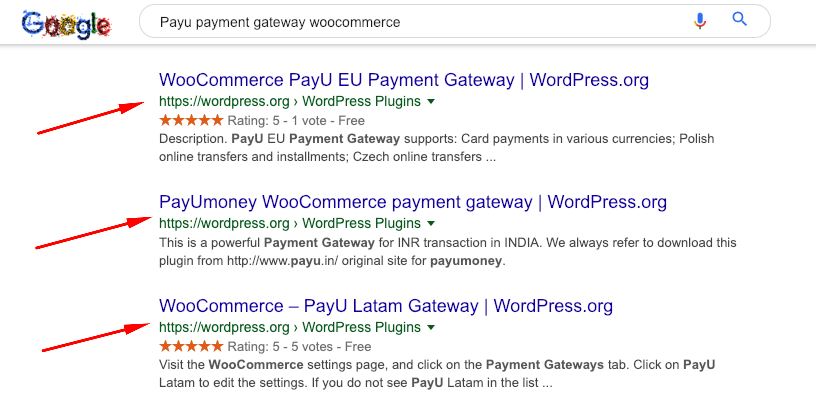
O altă modalitate de a găsi poarta de plată este să utilizați WordPress.org. Pur și simplu faceți clic pe fila Pluginuri și introduceți gateway de plată în bara de căutare. Apoi veți vedea multe plugin-uri care se integrează cu WooCommerce. De obicei, acestea se pot descărca gratuit.
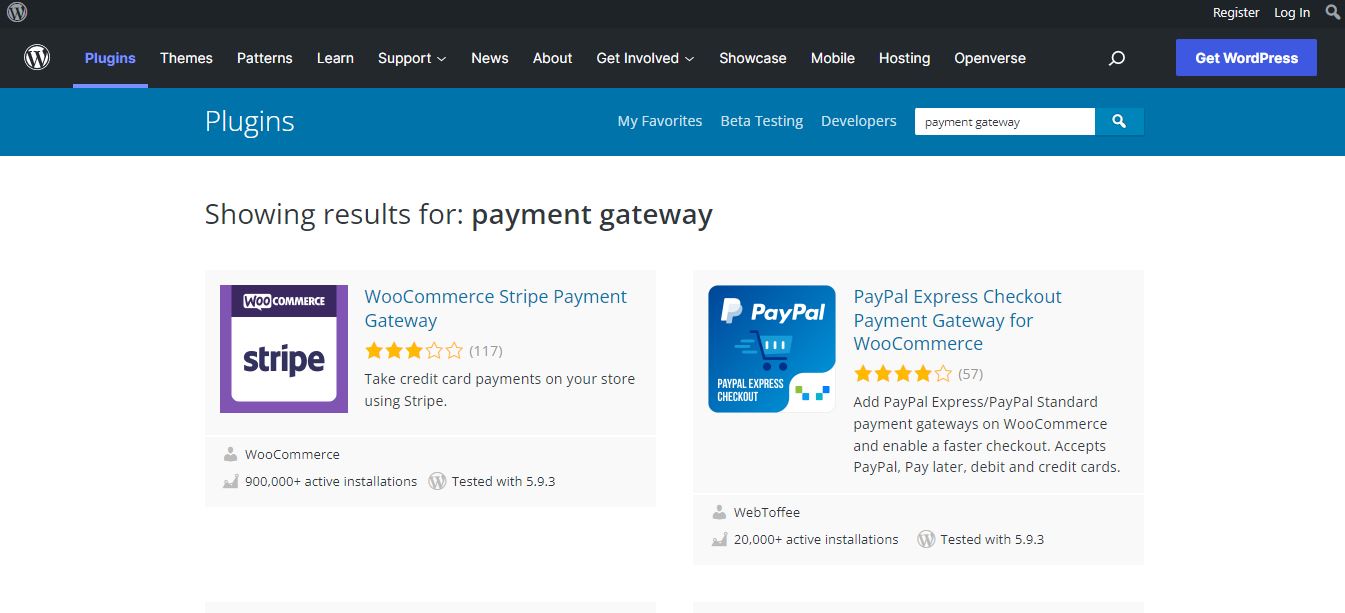
Dacă te uiți la captura de ecran de mai jos, poți vedea WooCommerce Stripe Payment Gateway, WooCommerce PayU EU Payment Gateway, Authorize.Net pentru WooCommerce etc. În plus, există chiar și Cryptocurrency pentru WooCommerce gateway sau Cryptocurrency Checkout - Acceptă Bitcoin, Ethereum și Nimiq ca bine.
Extins: plată fără WooCommerce – Learnpress Woocommerce
Dacă nu utilizați poarta de plată WooCommerce pentru LearnPress, puteți configura alte canale de plată precum 2Checkout, Stripe, Authorize.net și plata offline. Vă rugăm să accesați Plata fără WooCommerce pentru a înțelege mai multe detalii.
Gânduri finale
Sperăm că înțelegi programul nostru de completare Learnpress Woocommerce astăzi și știi cum să-l folosești eficient pentru site-urile tale LMS.
Citiți mai multe: Abonamente plătite Pro: Plugin de membru pentru Learnpress
